
Eingeben von neuen Dichteausgleich-Justagedaten für die manuelle Justage
Geben Sie die neuen Dichteausgleich-Justagedaten ein, um den Ausgleich manuell anzupassen.
Justage-Objekte: Modus Alle x 9 Punkte: 9 Punkte, Modus 16 x 32 Punkte: 512 Punkte
Justagebereich: -128 bis +127Für die manuelle Durchführung der Dichteausgleich-Justage stehen die beiden Modi [Alle x 9 Punkte] und [16 x 32 Punkte] zur Verfügung.
Verwenden Sie [Alle x 9 Punkte], um den Dichtewert in 9 Punkten von 32 Punkten als Trennung in Querrichtung anzugeben, so dass das System den Dichtewert im umgebenden Bereich automatisch erkennt.
Verwenden Sie [16 x 32 Punkte], um die Justagedaten mit insgesamt 512 Punkten manuell anzugeben; 32 Punkte in Querrichtung und 16 Punkte in Einzugsrichtung.
Diese Einstellung kann separat für alle vordefinierten Rastertypen vorgenommen werden.
Obwohl es drei Typen für [Stochastisch] ([FM1], [FM2] und [FM3]) gibt, kann keiner dieser Typen auf einen Rastertyp angewandt werden.
Der Rastertyp kann im Bildschirm "BED.PROGRAMM" geändert werden. Ausführliche Informationen finden Sie unter Benutzerdefiniertes Raster: Auswählen des Rastertyps.
Drücken Sie auf [Justage] im Bildschirm [GERÄT], um den Bildschirm [Justagemenü] anzuzeigen.
Drücken Sie nacheinander auf [Dichteausgleich-Justage] und [Dichteausgleichdat. reg./lö.].
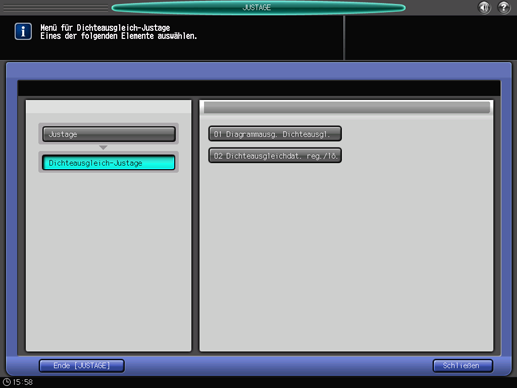
Markieren Sie eine Zeile in der Liste und drücken Sie auf [Manuelle Einst.].
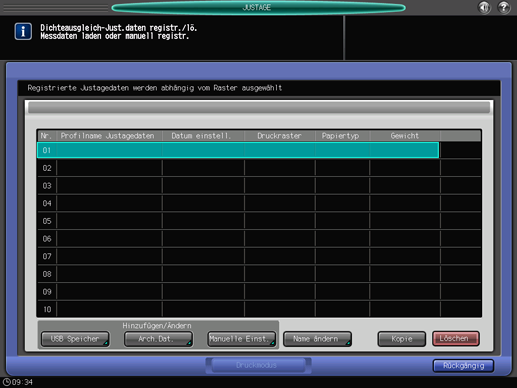

Es können zwar nicht mehr als 10 Datensätze gespeichert werden, es ist aber möglich, vorhandene Daten zu überschreiben. Wählen Sie, falls gewünscht, die zu überschreibenden Daten aus.
Der Bildschirm [Dichteausgleich-Justagedaten registr.] wird angezeigt.
Wenn vorhandene Daten ausgewählt werden, werden die registrierten Dichteausgleich-Justagedaten angezeigt.
Drücken Sie auf [Druckraster].
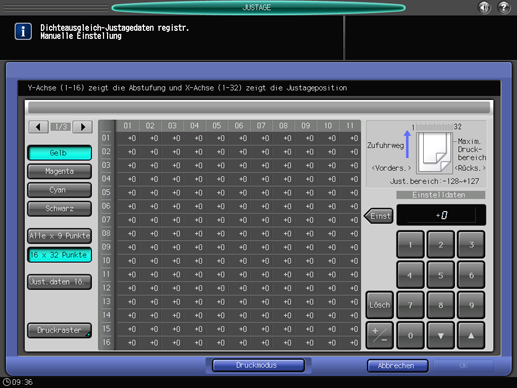
Wählen Sie das Raster, auf das die Dichteausgleichdaten angewandt werden sollen, und drücken Sie auf [OK].
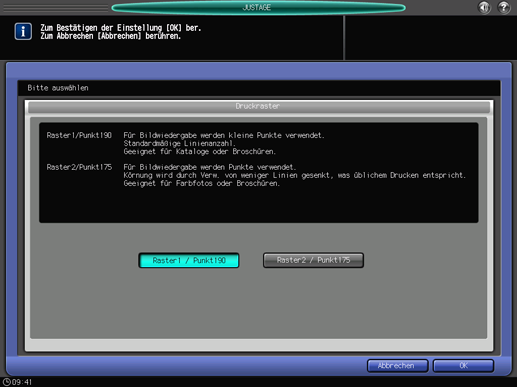
Drücken Sie auf [Druckmodus].
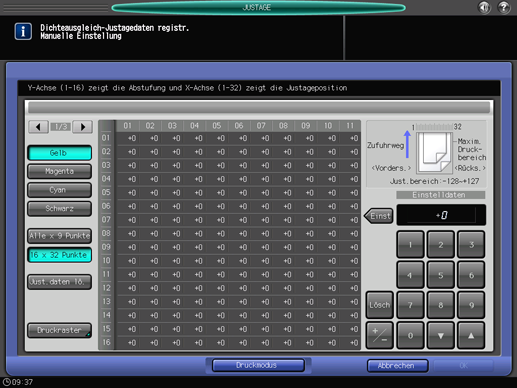
Wählen Sie das Papierformat aus.
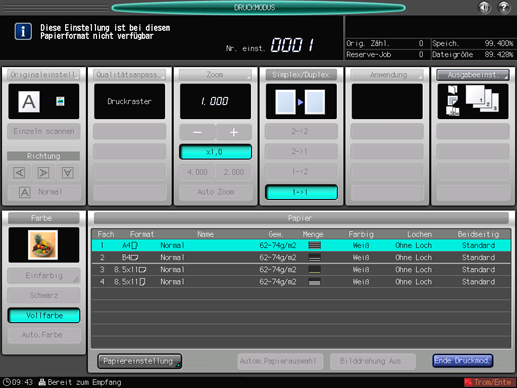
Legen Sie Papier im Format 12
 18
18  , SRA3
, SRA3  , 11
, 11  17
17  , oder A3
, oder A3  in ein Fach ein und wählen Sie dann dieses Fach aus.
in ein Fach ein und wählen Sie dann dieses Fach aus.
Drücken Sie auf Start am Bedienfeld.
Das System gibt ein Diagramm aus, in dem die Ergebnisse des Dichteausgleichs dargestellt werden.
Prüfen Sie das Diagramm.
Drücken Sie auf [Ende Druckmod.], um zum Bildschirm [Dichteausgleich-Justagedaten registr.] zurückzukehren.
Wählen Sie die anzupassende Farbe aus. Zur Verfügung stehen [Gelb], [Magenta], [Cyan] und [Schwarz].
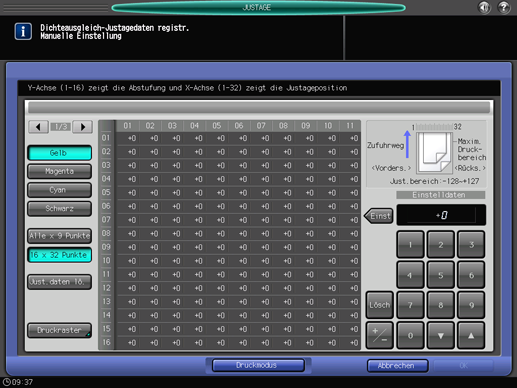
Wählen Sie entweder [Alle x 9 Punkte] oder [16 x 32 Punkte].
Wenn [Alle x 9 Punkte] ausgewählt ist
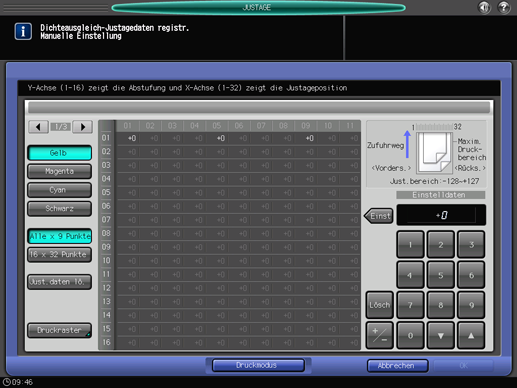
Wenn Sie in Schritt 12 die Option [Alle x 9 Punkte] ausgewählt haben, geben Sie den gewünschten Justagewert in die folgenden 9 Punkte aus den Punkten 01 bis 32 auf der X-Achse ein: [01], [05], [09], [13], [17], [21], [25], [29], [32].
Wenn Sie in Schritt 12 die Option [16 x 32 Punkte] ausgewählt haben, geben Sie den Justagewert in die gewünschten Punkte aus den insgesamt 512 Punkten ein; 32 Punkte in Querrichtung und 16 Punkte in Einzugsrichtung.Verwenden Sie bei Bedarf [
 ] und [
] und [ ], um den gewünschten Punkt auf der X-Achse anzuzeigen.
], um den gewünschten Punkt auf der X-Achse anzuzeigen.
Wenn Sie [16
 32 Punkte] ausgewählt haben und auf die oberste Zeile der X-Achse drücken, werden alle Spalten markiert, so dass Sie denselben Wert für alle Spalten eingeben können.
32 Punkte] ausgewählt haben und auf die oberste Zeile der X-Achse drücken, werden alle Spalten markiert, so dass Sie denselben Wert für alle Spalten eingeben können.
Verwenden Sie [+/-], um anzugeben, ob der Wert positiv oder negativ sein soll. Drücken Sie auf [Lösch], um den Wert auf "0" zu setzen.
Drücken Sie auf [Einst].
Wiederholen Sie die Schritte 11 bis 13, um den Dichteausgleich für alle gewünschten Farben einzurichten.
Zum Löschen der Justagedaten drücken Sie auf [Just.daten lö.]. Die Justagedaten werden an allen Punkten auf "0" zurückgesetzt.

Mit [Just.daten lö.] werden die Justagedaten am ausgewählten Punkt sowie alle Justagedaten für alle Punkte der Farbe, die Sie anpassen, auf "0" gesetzt. Seien sie daher besonders vorsichtig bei der Verwendung dieser Taste.
Drücken Sie auf [Druckmodus].
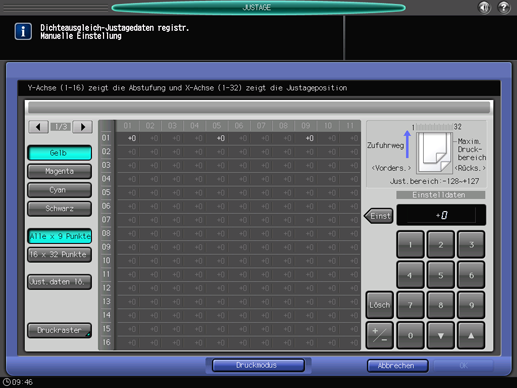
Wählen Sie das Papierformat aus.
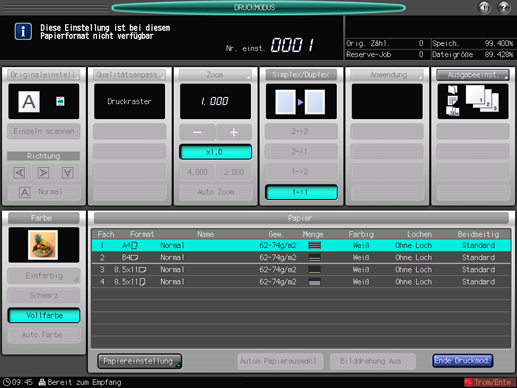
Legen Sie Papier im Format 12
 18
18  , SRA3
, SRA3  , 11
, 11  17
17  , oder A3
, oder A3  in ein Fach ein und wählen Sie dann dieses Fach aus.
in ein Fach ein und wählen Sie dann dieses Fach aus.
Drücken Sie auf Start am Bedienfeld.
Das System gibt ein Diagramm aus, in dem die Ergebnisse des Dichteausgleichs dargestellt werden.
Prüfen Sie das Diagramm.
Drücken Sie auf [Ende Druckmod.], um zum Bildschirm [Dichteausgleich-Justagedaten registr.] zurückzukehren.
Wiederholen Sie die Schritte 11 bis 19, um den Dichteausgleich für alle gewünschten Farben einzurichten.
Zum Löschen der Justagedaten drücken Sie auf [Just.daten lö.]. Die Justagedaten werden an allen Punkten auf "0" zurückgesetzt.

Mit [Just.daten lö.] werden die Justagedaten am ausgewählten Punkt sowie alle Justagedaten für alle Punkte der Farbe, die Sie anpassen, auf "0" gesetzt. Seien sie daher besonders vorsichtig bei der Verwendung dieser Taste.
Drücken Sie nach dem Abschluss der Justage auf [OK] im Bildschirm [Dichteausgleich-Justagedaten registr.].
Der Bildschirm [Dichteausgleich-Just.daten registr./lö.] wird wieder geöffnet und [NEW PROFILE] wird unter [Profilname Justagedaten] angezeigt.

Wenn kein Bestätigungsdiagramm ausgegeben wird, wurden die Dichteausgleich-Justagedaten nicht geändert oder registriert, auch wenn [OK] im Bildschirm [Dichteausgleich-Justagedaten registr.] angezeigt wird. Geben Sie nach einer Justage unbedingt ein Diagramm aus und drücken Sie dann auf [OK].
Drücken Sie auf [Name ändern].
Der Bildschirm [Profilnamen ändern] wird angezeigt.
Geben Sie den gewünschten Profilnamen ein und drücken Sie dann auf [OK].
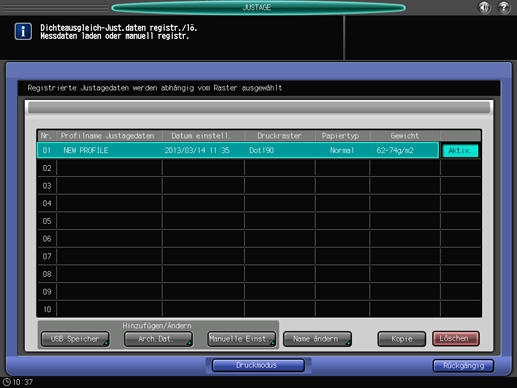
Drücken Sie auf [Rückgängig].
Der Bildschirm [Menü für Dichteausgleich-Justage] wird wieder angezeigt.
